win10系统是目前最容易使用的操作系统。回到了开始菜单,但仍然保留了win8的动态磁贴,改进了应用商店,增强了用户体验。今天教大家如何在win10系统下设置cf全屏
win10系统如何设置cf全屏?不设置全屏怎么玩游戏呢?然而,有些孩子刚升级了win10系统,不知道如何设置CF全屏游戏。对此,我为大家整理了一份win10系统设置cf全屏的图文教程。
win10系统设置cf全屏教程
1、按win+R快捷键,打开运行框,输入regedit,回车。
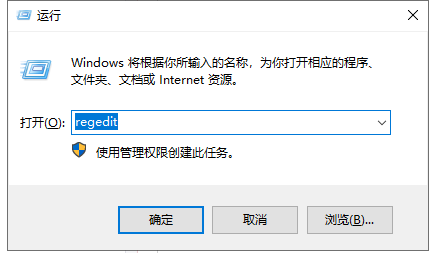
全屏图片-1
2、打开注册表编辑器,根据路径打开HKEY_LOCAL_MACHINE\SYSTEM\CurrentControlSet\Control\GraphicsDrivers\Configuration\HKC190000000000001\00\00
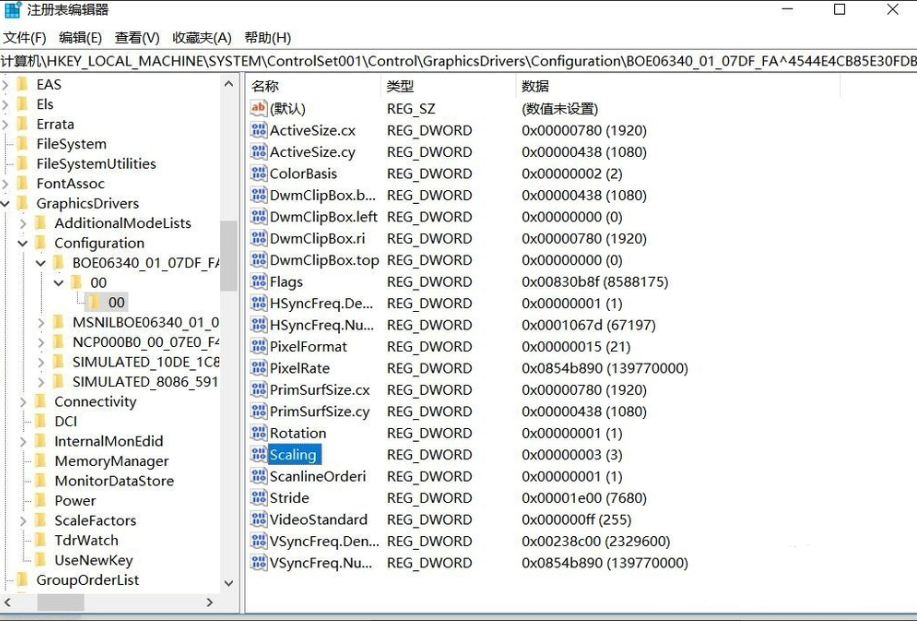
win10设置cf全屏图片-2
3.在右侧窗口中找到并双击Scaling文件,将数值数据从4更改为3,然后单击确定
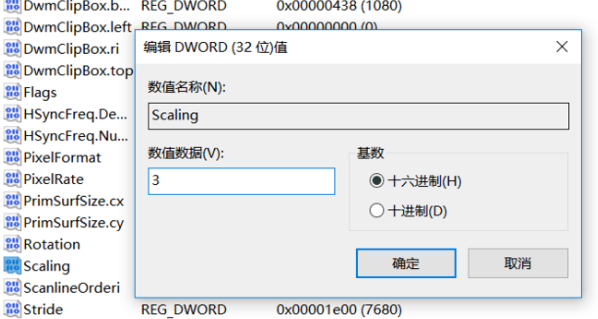
win10系统图-3
4.如果遇到CF鼠标无法变背包的问题,我们只需在游戏设置中将分辨率调整为1024x768即可。

参见图4
以上就是win10系统设置cf全屏的详细步骤。希望它可以帮助您改善游戏体验。
分享到: